win10系统应用商店怎么是英文的?win10应用商店是英文的处理办法
很多使用win10纯净版电脑的用户在下载软件时,都会选择在系统自带的应用商店里面下载,但如果应用商店出现了某些问题就会很影响我们的使用,例如最近就有网友遇到了win10应用商店是英文的情况,不知道怎么办,所以对此今天小编为大家分享的就是关于win10系统应用商店怎么是英文的解决方法。
推荐下载:win10 64位正式版下载
处理办法如下:
1、首先在桌面左下角的开始菜单点击鼠标左键,然后在出现的菜单里点击【设置】按钮,或者通过Windows +i 组合键去打开。
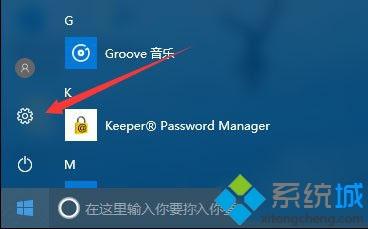
2、在设置界面点击【时间和语言】按钮。
3、接着在语言界面左侧点击【区域和语言】选项,之后在右侧区域和语言下方选中文,点击设为默认语言。
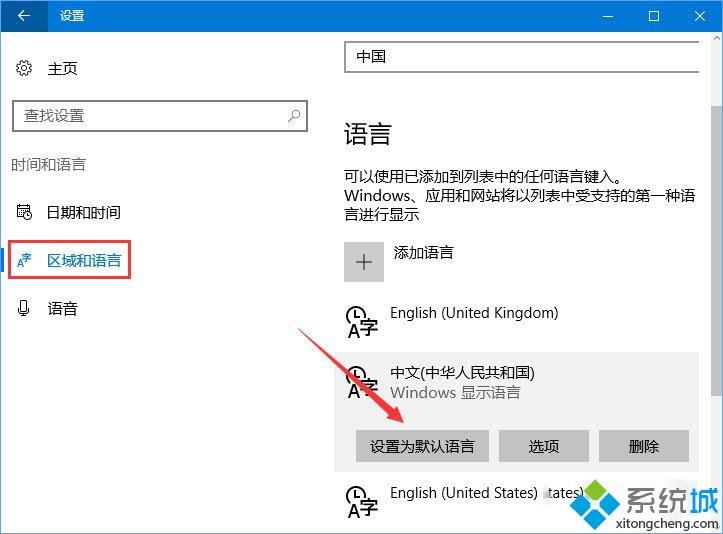
4、最后打开应用商店确认是否全部都变为中文。
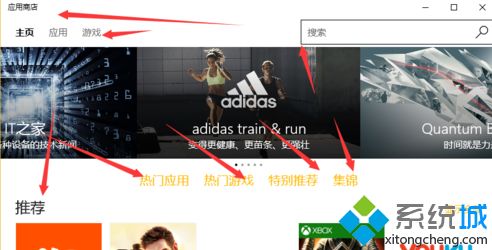
6、如果本身中文是默认语言项就切换为英文为默认语言然后在切换为中文就可以了。
关于win10应用商店是英文的处理办法就为大家分享到这里啦,有遇到同样问题的可以按照上面的方法来解决哦。
我告诉你msdn版权声明:以上内容作者已申请原创保护,未经允许不得转载,侵权必究!授权事宜、对本内容有异议或投诉,敬请联系网站管理员,我们将尽快回复您,谢谢合作!










